instaxプリンターと接続
別売の「instax SHARE」または「instax mini Link」プリンターで画像を印刷できます。
プリンターとの接続を設定する
別売の「instax SHARE」または「instax mini Link」プリンターとの接続を設定します。
instax SHAREプリンターの場合
D接続設定 > instaxプリンター接続設定 で instax Wi-Fi接続 を選び、MENU/OK ボタンを押してinstax SHAREプリンターのSSIDとパスワードを入力します。
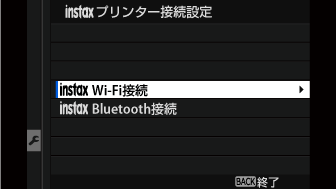
プリンター名(SSID)とパスワード
instax SHAREプリンターの底面にSSIDが記載されています。工場出荷時のパスワードは「1111」です。すでにスマートフォンを使用してプリントされている方で任意のパスワードを設定している場合は、設定したパスワードを入力してください。
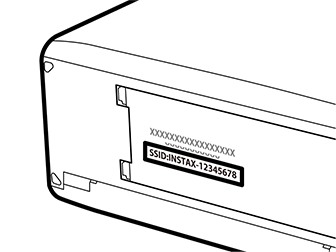
instax mini Linkプリンターの場合
-
D接続設定 > instaxプリンター接続設定 で instax Bluetooth接続 を選び、MENU/OK ボタンを押します。
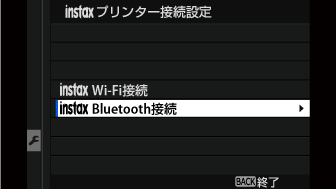
-
ペアリング登録 を選び、MENU/OK ボタンを押して、instax mini Linkプリンターの電源をオンにすると、ペアリングを開始します。
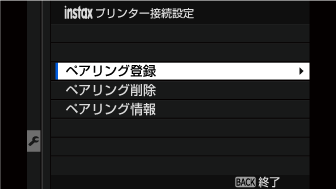
ペアリング削除 を選ぶと、すでにペアリング登録されているプリンターとのペアリング情報を削除します。
ペアリング情報 を選ぶと、ペアリング登録されているプリンターの情報を表示します。
-
ペアリング登録完了画面で MENU/OK ボタンを押すと、ペアリング登録が完了します。
画像をプリントする
別売の「instax SHARE」または「instax mini Link」プリンターで画像を印刷します。
instax SHAREプリンターの場合
-
プリンターの電源を入れます。
-
再生メニューの instaxプリンタープリント > instax Wi-Fi接続 を選び、MENU/OK ボタン を押します。
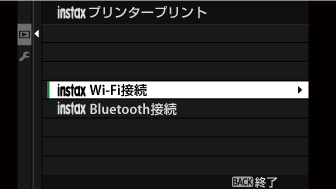
-
カメラとプリンターの接続が開始されます。

-
プリントしたい画像を選び、MENU/OK ボタンを押します。

他のカメラで撮影した画像はプリントできません。
プリントされる画像サイズはプリンターで自動調整され、トリミングして(切り抜いて)プリントされます。そのためプリントされる画像は、カメラで表示されている画像の範囲よりも狭くなります。
プリンターによって、操作画面が変わることがあります。
-
画像がプリンターに送信され、プリントが開始されます。
instax mini Linkプリンターの場合
-
プリンターの電源を入れます。
-
再生メニューの instaxプリンタープリント > instax Bluetooth接続 を選び、MENU/OK ボタン を押します。
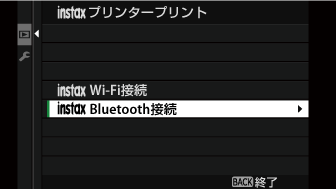
-
カメラとプリンターの接続が開始されます。

-
プリントしたい画像を選び、MENU/OK ボタンを押します。

他のカメラで撮影した画像はプリントできません。
プリントされる画像サイズはプリンターで自動調整され、トリミングして(切り抜いて)プリントされます。そのためプリントされる画像は、カメラで表示されている画像の範囲よりも狭くなります。
プリンターによって、操作画面が変わることがあります。
-
画像がプリンターに送信され、プリントが開始されます。
instax mini Linkプリンターと接続しているカメラへは、スマートフォンを同時に接続できません。

 をクリックしてください。
をクリックしてください。

